Как добавить текстовый или графический водяной знак на слайды PowerPoint
PowerPoint — один из лучших инструментов для создания анимированных слайд-шоу для школьного проекта, бизнеса и т. д. Если вы собираетесь поделиться презентацией PowerPoint в Интернете или с кем-то и не хотите, чтобы другие украли ваш кредит, вам следует вставить водяной знак. Вот как добавить водяной знак на слайды PowerPoint(add a watermark to PowerPoint slides) , чтобы другие не могли копировать вашу работу.
Прежде чем начать, вы должны знать, что вы можете использовать этот трюк только в настольной версии PowerPoint . Вы не можете получить его в PowerPoint Online . Кроме того, вы можете добавить любой водяной знак, включая текст, изображение, фигуру, значок, 3D-модели, SmartArt , диаграмму и т. д. Также можно вставлять изображения из онлайн-источников. Единственным недостатком этого трюка является то, что вы не можете добавить водяной знак сразу на несколько слайдов. Вам нужно повторить те же шаги, чтобы добавить водяной знак более чем на один слайд.
Как добавить водяной знак на слайды PowerPoint
Мы покажем вам, как вставить водяной знак в презентации Microsoft PowerPoint(Microsoft PowerPoint) . Вы можете добавить черновой(Draft) текст или водяной знак изображения с помощью Мастера слайдов(Slide Master) . Чтобы добавить водяной знак на слайды PowerPoint , выполните следующие действия.(PowerPoint)
- Откройте PowerPoint на своем компьютере
- Перейдите на вкладку « Вид(View) » и нажмите « Образец слайдов(Slide Master) » .
- Перейдите на вкладку «Вставка(Insert) » и выберите то, что вы хотите вставить.
- Поместите его туда, где вы хотите показать водяной знак
- Нажмите кнопку «Закрыть основной вид(Click Close Master View) », чтобы сохранить водяной знак.
Откройте PowerPoint на своем компьютере. Вы можете добавить водяной знак до или после завершения редактирования, это зависит от вас. Однако, если вы собираетесь добавить водяной знак с изображением, рекомендуется добавить его перед редактированием, чтобы вы могли тщательно выбирать цвета текста.
После этого следует перейти на вкладку « Вид(View ) », где нужно нажать на кнопку « Образец слайдов(Slide Master ) » .
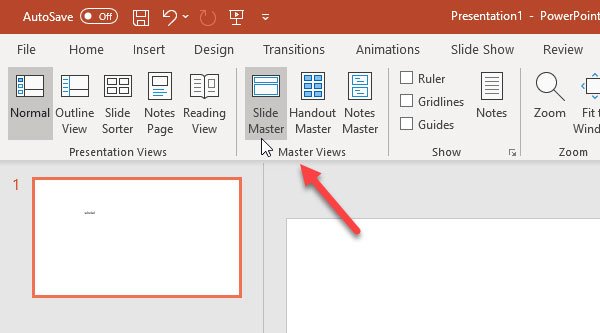
Теперь перейдите на вкладку « Вставка(Insert ) » и выберите то, что вы хотите использовать в качестве водяного знака. Как было сказано ранее, можно добавить водяной знак изображения, текстовый водяной знак, форму и т. Д. Если вы собираетесь использовать текстовый водяной знак, нажмите кнопку « Текстовое поле»(Text Box) и поместите туда, где вы хотите отобразить водяной знак. Аналогичным образом(Likewise) , если вы собираетесь добавить водяной знак с изображением, вы можете нажать кнопку « Изображения(Pictures ) » и соответствующим образом вставить изображение.
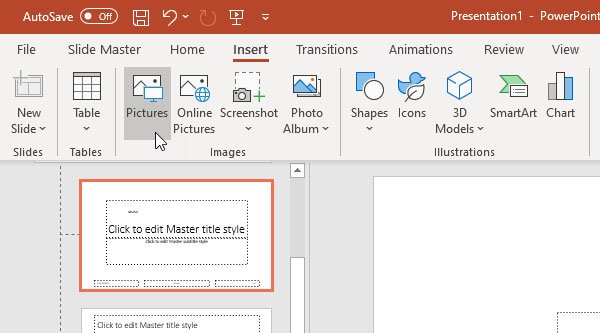
После выполнения всех этих шагов вам нужно перейти на вкладку « Мастер слайдов » и нажать кнопку « (Slide Master )Закрыть мастер-представление(Close Master View ) » .
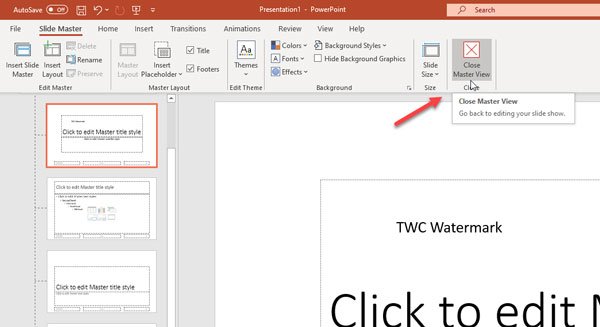
Теперь вы можете найти свой текст или водяной знак на заднем плане, который нельзя редактировать. Если вы хотите добавить один и тот же водяной знак на все слайды, вам нужно выбрать каждый слайд за раз и повторить те же шаги.
Вот как легко добавить водяной знак на слайды PowerPoint !
Связанные чтения:(Related reads:)
- Как вставить водяной знак в документ Word(How to insert a watermark in Word document)
- Бесплатное программное обеспечение для водяных знаков для Windows 10(Free Watermark Software for Windows 10)
- Инструменты для добавления водяного знака к изображению онлайн бесплатно(Tools to add Watermark to Image online free) .
Related posts
Best Свободный PowerPoint на Image converter software and online tools
Как извлечь Image, Video and Audio files от PowerPoint
Лучшие инструменты для добавления Watermark до Image online бесплатно
Как Customized Banner Image and Watermark на YouTube
Как размыть картинку в PowerPoint
Как отремонтировать коррумпированный PowerPoint file
Convert Word, PowerPoint, Excel Documents в PDF с использованием Google Docs
Как связать элементы, Content or Objects к PowerPoint slide
Как создать Timeline в PowerPoint
Как создать Mouseover Text Effect в PowerPoint
Как добавить Captions к Pictures в PowerPoint
Как использовать Measurement Converter в Microsoft Office
Как включить и объединить Shapes в PowerPoint
Как создать Photo Album в PowerPoint
Как сжать PowerPoint file на Windows 10
Как создать анимированный GIF от PowerPoint Slides - PPT до GIF
Как создать Roadmap в PowerPoint
Как я могу скрыть Audio icon в PowerPoint
Как группировать или разгружать объекты в PowerPoint Online and Google Slides
Как изменить по умолчанию File Format для сохранения в Word, Excel, PowerPoint
